如何用Word打印小册子
- 格式:pptx
- 大小:4.88 MB
- 文档页数:16
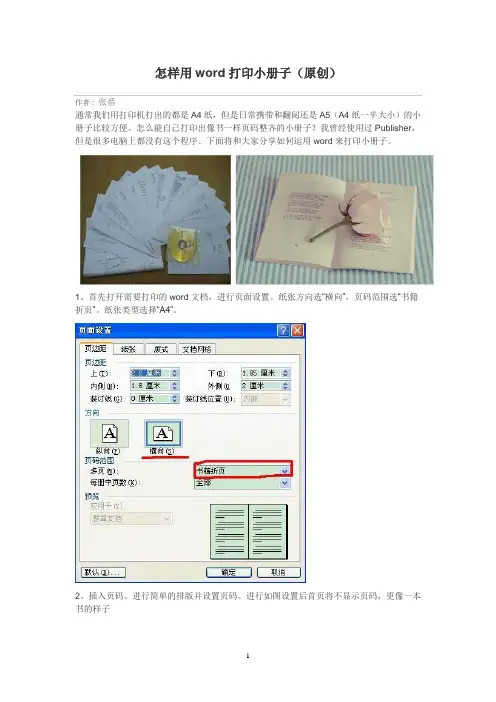
怎样用word打印小册子(原创)
作者 : 张蓓
通常我们用打印机打出的都是A4纸,但是日常携带和翻阅还是A5(A4纸一半大小)的小册子比较方便。
怎么能自己打印出像书一样页码整齐的小册子?我曾经使用过Publisher,但是很多电脑上都没有这个程序。
下面将和大家分享如何运用word来打印小册子。
1、首先打开需要打印的word文档,进行页面设置。
纸张方向选“横向”,页码范围选“书籍折页”。
纸张类型选择“A4”。
2、插入页码。
进行简单的排版并设置页码。
进行如图设置后首页将不显示页码,更像一本书的样子
3、保存并进行预览。
请注意红字,这就是将来成书的顺序。
由于双面打印,每张A4纸可以打4页,所以最终页码是4的倍数。
不足的将自动补齐,如下图的P24。
4、打印,设置为“手动双面打印”
5、此时打印机打出下面A-F6张纸。
请注意纸的顺序和字的方向。
6、将纸依次取出,并把顺序颠倒。
原来是A在最下,F在最上,颠倒后变成A在最上,按照原方向放入打印机。
7、这时你会发现电脑提示如下字样,按“确定”
ok,下面只要加个封面,将A4纸对折装订起来就行了。
附:装订
用包装泡沫塑料块垫在A4纸的对折处下面,把普通订书机打开底坐,在对折处按钉,钉毕,翻过对折处,将订书钉压平即可。
由于家用订书机订数在20张以下,所以小册子不能太厚,控制在80页以内为好。
也可以用家用缝纫机装订。
太厚的书可以用线装书的方法装订。
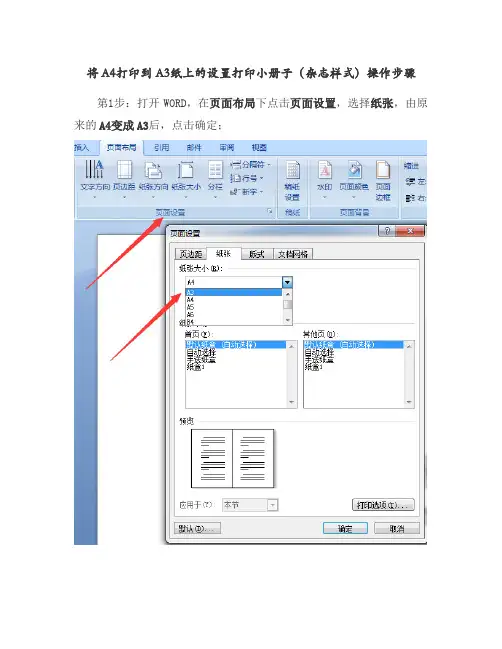
将A4打印到A3纸上的设置打印小册子(杂志样式)操作步骤
第1步:打开WORD,在页面布局下点击页面设置,选择纸张,由原来的A4变成A3后,点击确定;
第2步:完成第1步后,在页面设置中选择页边距,在页码范围中将多页选为书籍折页,每册中页数选为全部,完成前两部后纸张方向自动变为横向,后点击确定;
第3步:完成第2步后,选择打印机,点击属性后,找到纸张,确定纸张尺寸为A3,后进入第4步;
第4步:完成第3步后,紧接选择常用,注意将文档类型选择为双面(书籍),注意图纸方向为纵向,且多合一打印为一合一后,点击确定;
第5步:完成第4步后,点击打印机确定,就可以打印出读者杂志样式的双面文件了!
祝操作顺利
(注:文档可能无法思考全面,请浏览后下载,供参考。
可复制、编制,期待你的好评与关注)。
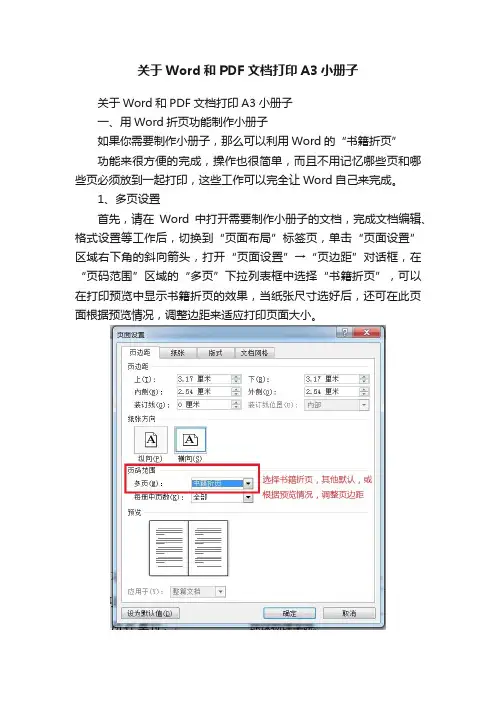
关于Word和PDF文档打印A3小册子
关于Word和PDF文档打印A3小册子
一、用Word折页功能制作小册子
如果你需要制作小册子,那么可以利用Word的“书籍折页”
功能来很方便的完成,操作也很简单,而且不用记忆哪些页和哪些页必须放到一起打印,这些工作可以完全让Word自己来完成。
1、多页设置
首先,请在Word中打开需要制作小册子的文档,完成文档编辑、格式设置等工作后,切换到“页面布局”标签页,单击“页面设置”区域右下角的斜向箭头,打开“页面设置”→“页边距”对话框,在“页码范围”区域的“多页”下拉列表框中选择“书籍折页”,可以在打印预览中显示书籍折页的效果,当纸张尺寸选好后,还可在此页面根据预览情况,调整边距来适应打印页面大小。
2、选择纸张
切换到“纸张”标签页,在这里根据小册子的大小选择合适的纸张,如果是A3就在纸张大小中直接选择A3即可。
(有人建议:如果是准备制作32开的小册子,那么应该选择“16开”,如果是准备制作A5的小册子,那么应该选择“A4”,依次类推。
没测试过)
3、打印整理
如果打印机附带双面打印模块,选择双面打印,翻转短边的页面后,选择横向,即可直接打印了。
二、用PDF打印A3小册子
1、打开PDF文件;
2、点打印,在弹出的窗口中如图设置:在调整页面大小和处理页面中选择小册子,小册子子集选择双面光,方向默认纵向。
3、设置完第二步内容后,在此窗口中选择“属性”,将纸张尺寸选为A3,方向选为横向。
4、设置后,点确定返回打印窗口,点打印就OK了!。
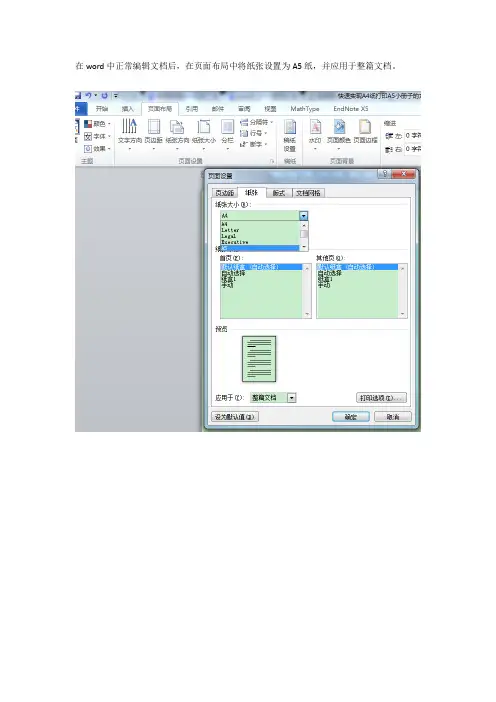
在word中正常编辑文档后,在页面布局中将纸张设置为A5纸,并应用于整篇文档。
然后将文档转成pdf文档
对pdf文档进展打印,并在打印设置中将页面缩放方式设置中小册子,如以下图
至此就可以利用A4的纸张来打印A5规格的小册子。
说明:这里电脑安装的pdf文档阅读器是XChange PDF Viewer。
另外,一张A4纸共打印4面A5页面,因此文档中总页面数应为4的倍数,缺乏系统会自动补空白页面。
系统自动安排页面的搭配,A4纸的第一面打印原A5文档的第一面和最后一面,A4纸的第二面打印原A5文档的第二面和倒数第二面。
这里我们并不需要去设置页面的组合方式,只在在原文档的编辑中没问题,这里简单设置就能打印小册子效果。
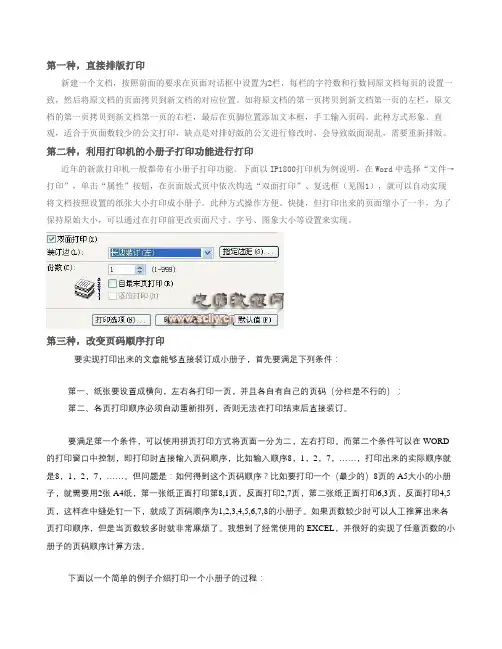
第一种,直接排版打印新建一个文档,按照前面的要求在页面对话框中设置为2栏,每栏的字符数和行数同原文档每页的设置一致,然后将原文档的页面拷贝到新文档的对应位置。
如将原文档的第一页拷贝到新文档第一页的左栏,原文档的第一页拷贝到新文档第一页的右栏,最后在页脚位置添加文本框,手工输入页码。
此种方式形象、直观,适合于页面数较少的公文打印,缺点是对排好版的公文进行修改时,会导致版面混乱,需要重新排版。
第二种,利用打印机的小册子打印功能进行打印近年的新款打印机一般都带有小册子打印功能。
下面以IP1800打印机为例说明,在Word中选择“文件→打印”,单击“属性”按钮,在页面版式页中依次钩选“双面打印”、复选框(见图1),就可以自动实现将文档按照设置的纸张大小打印成小册子。
此种方式操作方便、快捷,但打印出来的页面缩小了一半,为了保持原始大小,可以通过在打印前更改页面尺寸、字号、图象大小等设置来实现。
第三种,改变页码顺序打印要实现打印出来的文章能够直接装订成小册子,首先要满足下列条件:第一、纸张要设置成横向,左右各打印一页,并且各自有自己的页码(分栏是不行的);第二、各页打印顺序必须自动重新排列,否则无法在打印结束后直接装订。
要满足第一个条件,可以使用拼页打印方式将页面一分为二,左右打印。
而第二个条件可以在WORD 的打印窗口中控制,即打印时直接输入页码顺序,比如输入顺序8,1,2,7,……,打印出来的实际顺序就是8,1,2,7,……。
但问题是:如何得到这个页码顺序?比如要打印一个(最少的)8页的A5大小的小册子,就需要用2张A4纸,第一张纸正面打印第8,1页,反面打印2,7页,第二张纸正面打印6,3页,反面打印4,5页,这样在中缝处钉一下,就成了页码顺序为1,2,3,4,5,6,7,8的小册子。
如果页数较少时可以人工推算出来各页打印顺序,但是当页数较多时就非常麻烦了。
我想到了经常使用的EXCEL,并很好的实现了任意页数的小册子的页码顺序计算方法。
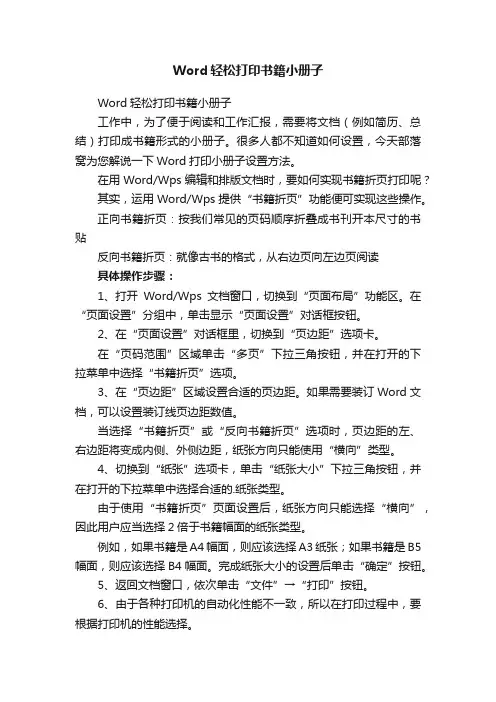
Word轻松打印书籍小册子Word轻松打印书籍小册子工作中,为了便于阅读和工作汇报,需要将文档(例如简历、总结)打印成书籍形式的小册子。
很多人都不知道如何设置,今天部落窝为您解说一下Word打印小册子设置方法。
在用Word/Wps编辑和排版文档时,要如何实现书籍折页打印呢?其实,运用Word/Wps提供“书籍折页”功能便可实现这些操作。
正向书籍折页:按我们常见的页码顺序折叠成书刊开本尺寸的书贴反向书籍折页:就像古书的格式,从右边页向左边页阅读具体操作步骤:1、打开Word/Wps文档窗口,切换到“页面布局”功能区。
在“页面设置”分组中,单击显示“页面设置”对话框按钮。
2、在“页面设置”对话框里,切换到“页边距”选项卡。
在“页码范围”区域单击“多页”下拉三角按钮,并在打开的下拉菜单中选择“书籍折页”选项。
3、在“页边距”区域设置合适的页边距。
如果需要装订Word文档,可以设置装订线页边距数值。
当选择“书籍折页”或“反向书籍折页”选项时,页边距的左、右边距将变成内侧、外侧边距,纸张方向只能使用“横向”类型。
4、切换到“纸张”选项卡,单击“纸张大小”下拉三角按钮,并在打开的下拉菜单中选择合适的.纸张类型。
由于使用“书籍折页”页面设置后,纸张方向只能选择“横向”,因此用户应当选择2倍于书籍幅面的纸张类型。
例如,如果书籍是A4幅面,则应该选择A3纸张;如果书籍是B5幅面,则应该选择B4幅面。
完成纸张大小的设置后单击“确定”按钮。
5、返回文档窗口,依次单击“文件”→“打印”按钮。
6、由于各种打印机的自动化性能不一致,所以在打印过程中,要根据打印机的性能选择。
进入打印机属性,选择“双面打印,短边装订”。
Word可以直接在打印页面设置栏目直接选择。
提示:纵向打印一般选择翻转长边,横向打印一般选择翻转短边。
7、如果打印机没有双面打印功能,可以选择“手动双面打印”,然后单击“打印”按钮开始打印。
打印完一面后,整叠番过来再放回纸盒,再点击屏幕提示框中的“确定”按钮继续打印就可以了。
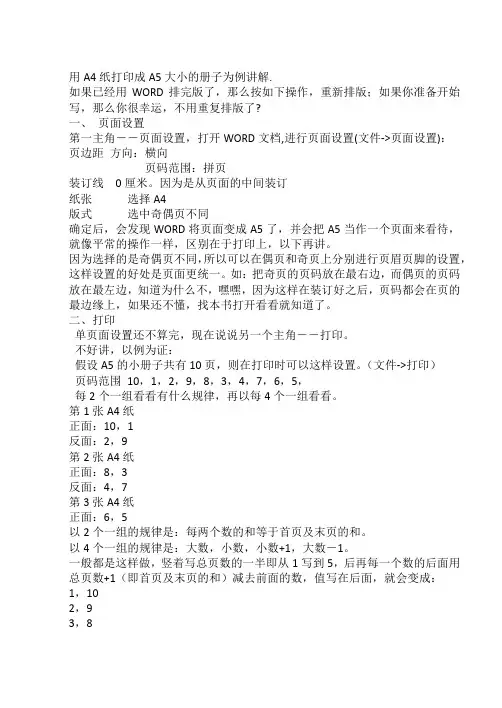
用A4纸打印成A5大小的册子为例讲解.如果已经用WORD排完版了,那么按如下操作,重新排版;如果你准备开始写,那么你很幸运,不用重复排版了?一、页面设置第一主角――页面设置,打开WORD文档,进行页面设置(文件->页面设置):页边距方向:横向页码范围:拼页装订线0厘米。
因为是从页面的中间装订纸张选择A4版式选中奇偶页不同确定后,会发现WORD将页面变成A5了,并会把A5当作一个页面来看待,就像平常的操作一样,区别在于打印上,以下再讲。
因为选择的是奇偶页不同,所以可以在偶页和奇页上分别进行页眉页脚的设置,这样设置的好处是页面更统一。
如:把奇页的页码放在最右边,而偶页的页码放在最左边,知道为什么不,嘿嘿,因为这样在装订好之后,页码都会在页的最边缘上,如果还不懂,找本书打开看看就知道了。
二、打印单页面设置还不算完,现在说说另一个主角――打印。
不好讲,以例为证:假设A5的小册子共有10页,则在打印时可以这样设置。
(文件->打印)页码范围10,1,2,9,8,3,4,7,6,5,每2个一组看看有什么规律,再以每4个一组看看。
第1张A4纸正面:10,1反面:2,9第2张A4纸正面:8,3反面:4,7第3张A4纸正面:6,5以2个一组的规律是:每两个数的和等于首页及末页的和。
以4个一组的规律是:大数,小数,小数+1,大数-1。
一般都是这样做,竖着写总页数的一半即从1写到5,后再每一个数的后面用总页数+1(即首页及末页的和)减去前面的数,值写在后面,就会变成:1,102,93,84,75,6然后,再从第一行开始,每隔一行,把两个数互换,就变成:10,12,98,34,76,5然后再横向排列,就出来了10,1,2,9,8,3,4,7,6,5GOOD!,就选择按码范围打印,然后把这一串数字粘贴过去,点打印。
放纸的时候也要注意,第一页纸打完后,还是第一页翻过来(保持字的方向,左右翻),再打印,以上是一页一页的打。

a4打印a3小册子如何在A4纸上打印A3小册子A3纸是一种比较大的纸张,常用于打印海报或大型宣传材料。
然而,在某些情况下,您可能需要在A4纸上打印A3小册子。
这可以通过以下方法来实现:1.使用打印机设置许多打印机都支持打印A3纸张,但是如果您的打印机不支持A3纸张,则可以使用打印机设置来创建A3页面大小的小册子。
在大多数打印机驱动程序中,都有一个页面设置选项,可以自定义页面大小。
在打印机设置中,选择A3纸张大小并将纸张方向设置为“横向”。
然后,将文档分割为多个页面并将其打印在A4纸张上。
2.使用Microsoft WordMicrosoft Word是一款流行的文档处理软件,可以轻松地打印A3小册子。
打开Word文档,并选择“页面布局”选项卡。
在“页面大小”下拉菜单中,选择A3纸张大小,并将文档分割为多个页面。
然后,将文档打印在A4纸张上。
当打印机提示您更换纸张时,请将A4纸张替换为A3纸张。
3.使用PDF编辑器PDF编辑器是一种非常有用的工具,可用于编辑和重新排版PDF文档。
使用PDF编辑器,您可以将A3纸张大小的文档分割为多个页面,并按照A4纸张的大小进行打印。
打开PDF编辑器,并在“页面大小”下拉菜单中选择A3纸张大小。
然后,将文档分割为多个页面,并按照A4纸张的大小进行打印。
总结在某些情况下,您可能需要在A4纸上打印A3小册子。
使用打印设置、Microsoft Word或PDF编辑器等工具,可以轻松地实现此目标。
以护照带标签为例,可以通过在A4纸上打印两个即可完成。
无论您选择哪种方法,确保将文档分割为多个页面,以便在A4纸张上打印。
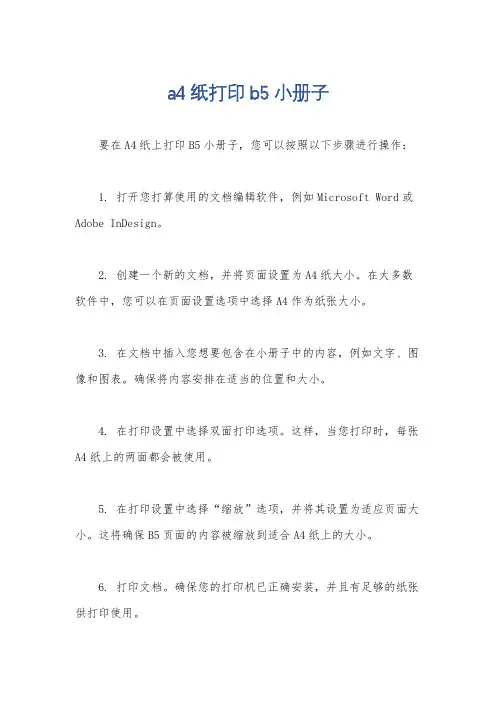
a4纸打印b5小册子
要在A4纸上打印B5小册子,您可以按照以下步骤进行操作:
1. 打开您打算使用的文档编辑软件,例如Microsoft Word或Adobe InDesign。
2. 创建一个新的文档,并将页面设置为A4纸大小。
在大多数软件中,您可以在页面设置选项中选择A4作为纸张大小。
3. 在文档中插入您想要包含在小册子中的内容,例如文字、图像和图表。
确保将内容安排在适当的位置和大小。
4. 在打印设置中选择双面打印选项。
这样,当您打印时,每张A4纸上的两面都会被使用。
5. 在打印设置中选择“缩放”选项,并将其设置为适应页面大小。
这将确保B5页面的内容被缩放到适合A4纸上的大小。
6. 打印文档。
确保您的打印机已正确安装,并且有足够的纸张供打印使用。
7. 在打印机提示您时,将A4纸放入打印机的纸盒中,并按照打印机的指示进行操作。
确保将纸张正确放置,以便打印机可以正确地打印内容。
8. 等待打印完成后,取出打印好的A4纸,并将其折叠成B5大小的小册子。
您可以使用折叠机或手动折叠纸张。
9. 检查打印的小册子,确保内容和格式都符合您的要求。
通过按照以上步骤进行操作,您应该能够在A4纸上打印出B5大小的小册子。
请注意,具体的操作步骤可能因您所使用的软件和打印机型号而有所不同。
请根据您的具体情况进行相应的调整。
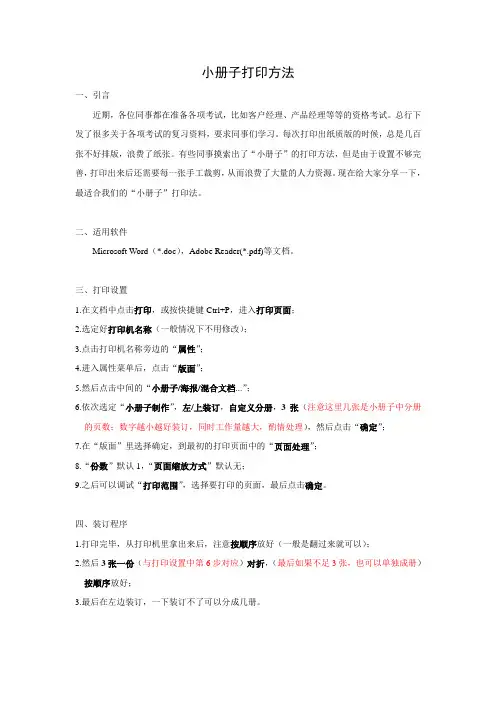
小册子打印方法
一、引言
近期,各位同事都在准备各项考试,比如客户经理、产品经理等等的资格考试。
总行下发了很多关于各项考试的复习资料,要求同事们学习。
每次打印出纸质版的时候,总是几百张不好排版,浪费了纸张。
有些同事摸索出了“小册子”的打印方法,但是由于设置不够完善,打印出来后还需要每一张手工裁剪,从而浪费了大量的人力资源。
现在给大家分享一下,最适合我们的“小册子”打印法。
二、适用软件
Microsoft Word(*.doc),Adobe Reader(*.pdf)等文档。
三、打印设置
1.在文档中点击打印,或按快捷键Ctrl+P,进入打印页面;
2.选定好打印机名称(一般情况下不用修改);
3.点击打印机名称旁边的“属性”;
4.进入属性菜单后,点击“版面”;
5.然后点击中间的“小册子/海报/混合文档...”;
6.依次选定“小册子制作”,左/上装订,自定义分册,3张(注意这里几张是小册子中分册
的页数;数字越小越好装订,同时工作量越大,酌情处理),然后点击“确定”;
7.在“版面”里选择确定,到最初的打印页面中的“页面处理”;
8.“份数”默认1,“页面缩放方式”默认无;
9.之后可以调试“打印范围”,选择要打印的页面,最后点击确定。
四、装订程序
1.打印完毕,从打印机里拿出来后,注意按顺序放好(一般是翻过来就可以);
2.然后3张一份(与打印设置中第6步对应)对折,(最后如果不足3张,也可以单独成册)
按顺序放好;
3.最后在左边装订,一下装订不了可以分成几册。
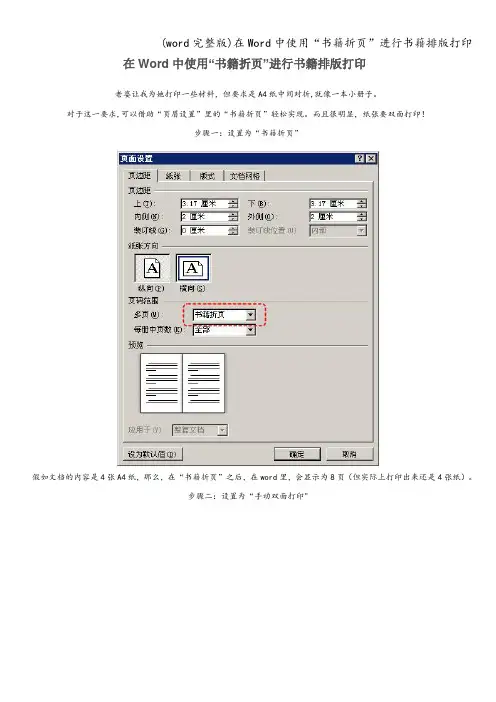
在Word中使用“书籍折页”进行书籍排版打印
老婆让我为她打印一些材料,但要求是A4纸中间对折,就像一本小册子。
对于这一要求,可以借助“页眉设置”里的“书籍折页”轻松实现。
而且很明显,纸张要双面打印!
步骤一:设置为“书籍折页”
假如文档的内容是4张A4纸,那么,在“书籍折页”之后,在word里,会显示为8页(但实际上打印出来还是4张纸)。
步骤二:设置为“手动双面打印"
设置为“手动双面打印”,然后点击“打印”,打印机开始工作。
同时,屏幕上跳出一对话框,如下:
先别急着点击“确定”!
从打印机输出了2张纸,内容如下:第一张纸的内容是第8页和第1页,第二张纸的内容是第6页和第3页。
步骤三:纸张翻面后重新放入打印机,再点击(刚才不急着点的)“确定”按钮,则打印机继续打印。
重新放入纸张时,要注意叠放的顺序,第一张依然要在上面!还有纸张的方向,如果反了,O(∩_∩)O哈哈~打印之后,1的背面是2;8的背面是7;3的背面是4;6的背面是5。
将纸张叠好,从中间对折,订好,完成小册子.。
WORD里如何进行A3小册子打印(A3纸折页成A4页面)
平时用word来编辑排版,普通A4页面装订打印工作比较容易;但WORD里进行A3
小册子打印(A3纸折页成A4页面)不大常用,现提供一个供大家参考,以10页(页面A4)的word文章为例:
按照普通A4页面整理好备用文件,见图一,页面3、4、5、6排列仍然为“顺序”排列;
进入“打印”选项,
接着,选择所要用的打印机,本处为打印机“ApeosPort-5070”;
单击打印机“属性”框,出现下列窗口,注意“纸张”尺寸,此时选择A3;(其他下拉窗口可不设置,保留双面打印,长边装订);
“纸张与输出”设置完后,再设置“版面和水印”;务必勾选“小册子排版”;页面排版:每页选择“1”
以下两项选择后,确定,返回至打印第一设置窗口,再次“确定”;打印的文件页经折叠后会依次排放,会出现下列顺序页码。
注意事项
要是文件不是4*N页的时候,打印机会自动设置出小册子页面。
office2007里已设置好,很简单。
东芝打印机word打印小册子
1、打开word格式说明书,另存为pdf格式(如果文件是pdf格式忽略步骤1)
2、用wps打开pdf文件
3、打印→打印方式:小册子→小册子子集:仅正面→装订:左→打印
4、等待打印→打印完成后→放纸(打印出来的纸,重新放回去,不用翻面)
5、打印→页面范围:逆序打印→打印方式:小册子→小册子子集:仅正面→装订:左→打印
文件:打印版
软件:WPS
1、放纸张→纸张数量=总页数/4
2、打印→属性→A4+A4(看需要)→页面布局2合1→单面打印→确定
3、纸张打完后打印机自动暂停→拿纸放纸→打印机继续打印按钮文件:阅读版
软件:WPS
1、设置书籍折页:页面布局→页边距→自定义页边距→页码范围→书籍折页→确定
2、纸张大小放大1倍:如果本来显示A4,就改成A3
3、调节页码:把原本的页码删掉,从正文第1页插入页码→位置:居中→应用范围:本页及之后
4、调节页面美观(因为调节页码步骤可能会使文档排版错乱)
5、打印:打印→熟悉→A5+A5→横向→确定→手动双面打印→确定→打完一面,放纸再点确定。
Word小册子打印步骤
一、先选择好打印机,要能双面打印的机器;
二、因为打印的小册子是两面的,这时候要点开属性按钮,进行双面打印的设置,请选择书籍的双面打印并确定,不推荐小册子打印;
三、小册子的打印是把两个word页面合并到一张A4纸的单面上,在打印属性中设置每页的版数为2版,如果将四个word页面合并到一张A4纸的单面上,就要设置为每页的版数为4版;
四、小册子的页码综合最好是4的倍数,因为小册子都是4面的,如果不是4的倍数也不用担心,系统会自动补充白面。
小册子都是从左往右折页看的,页码并不连贯,需要计算设置,这时建议拿出一本已打印好的小册子参考一下,A4反正面的页码之和相同,如一份60页的小册子:
打印第一张纸应为60,1,2,59
打印第二张纸应为58,3,4,57
打印第三张纸应为56,5,6,55
打印第四张纸应为54,7,8,53。
最后一张应为 26,25,24,27
前面红字之和等于后面绿字之和,且都等于第一页与最后一页页码之和。
打印的时候如下设置即可。
五、打印结束,欣赏自己的成果吧。